
Описание работы статусов отсутствий в новом интерфейсе администрирования (для версий 2.261 Лира и выше) |
|---|
При настройке отсутствия для пользователя его имя в системе начинает отображаться и выделяться иным цветом в зависимости от типа и статуса отсутствия. Это помогает другим пользователям быстрее и удобнее определять по каким причинам их коллеги отсутствуют на рабочем месте.
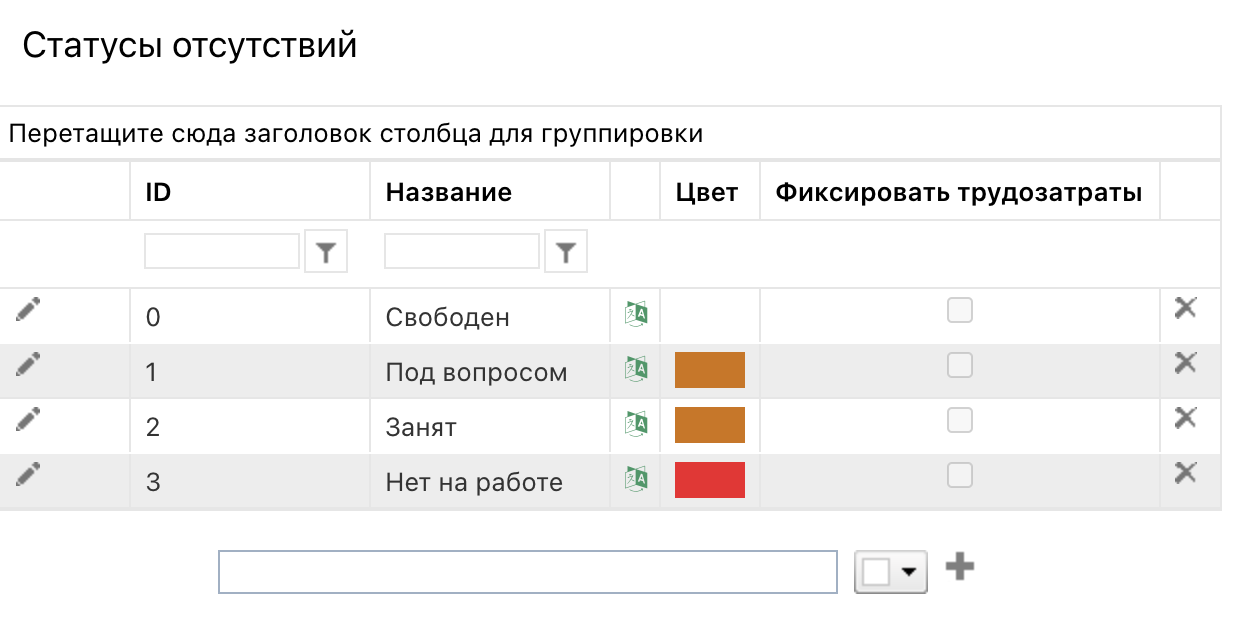
Список статусов отсутствий
Настройка |
Описание |
|---|---|
ID |
Внутренний ID |
Название |
Название типа отсутствия |
Цвет |
Цвет, которым помечается отсутствие данного типа в календаре Exchange, если в системе настроена синхронизация. |
Фиксировать трудозатраты |
Для отсутствия автоматически фиксируются плановые и фактические трудозатраты, если флажок включен и у типа отсутствия, и у статуса отсутствия. Флажок действует только для задач системного календаря, для прочих календарных категорий — не действует. При включении/отключении флажка трудозатраты по уже созданным отсутствиям не пересчитываются |
Чтобы добавить новый статус отсутствия, введите названия статуса в строку под списком, выберите цвет, которым будут выделяться имена пользователей, выставивших отсутствие данного статуса, а затем нажмите кнопку +
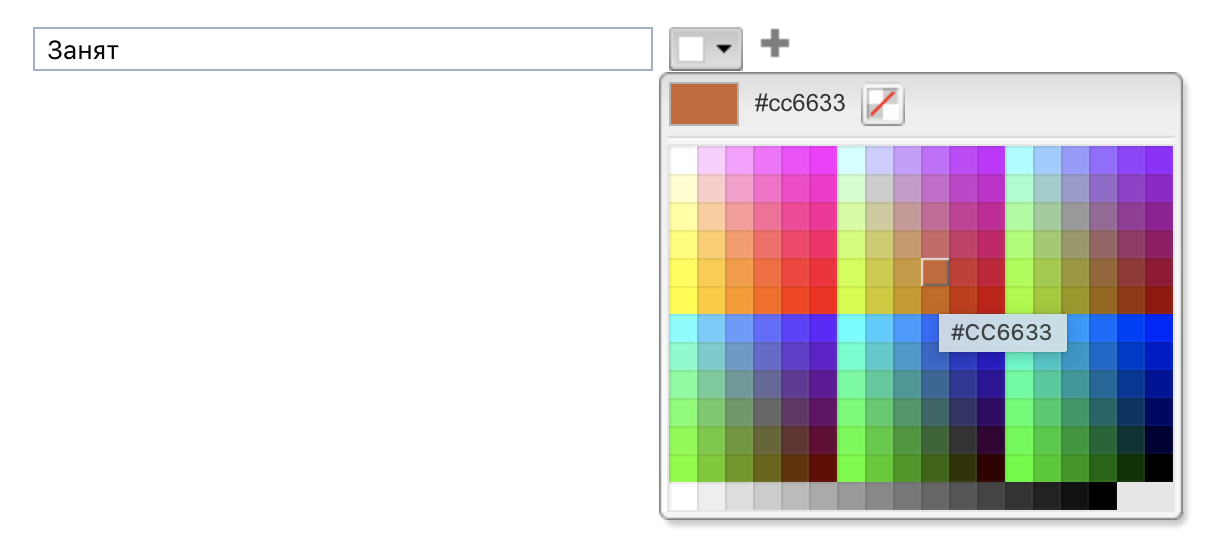
Добавление нового статуса отсутствия
Для редактирования статуса нажмите иконку  в начале строки.
в начале строки.
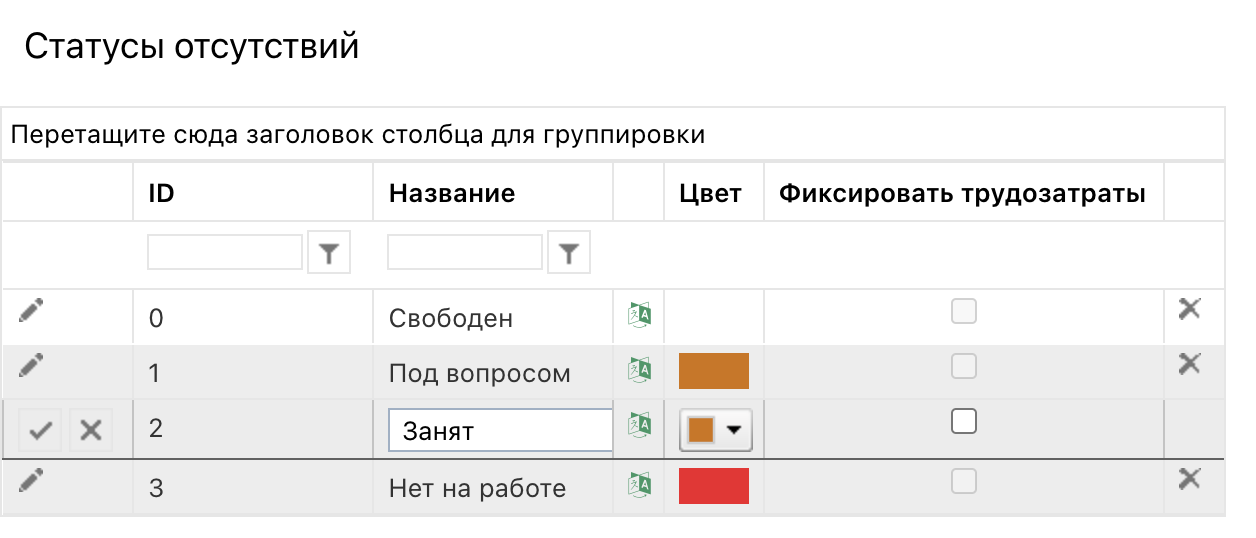
Редактирование существующего статуса отсутствия
Для удаления статуса отсутствия нажмите нажмите иконку  в конце строки.
в конце строки.
|
|---|
|
|---|
Полезные ссылки